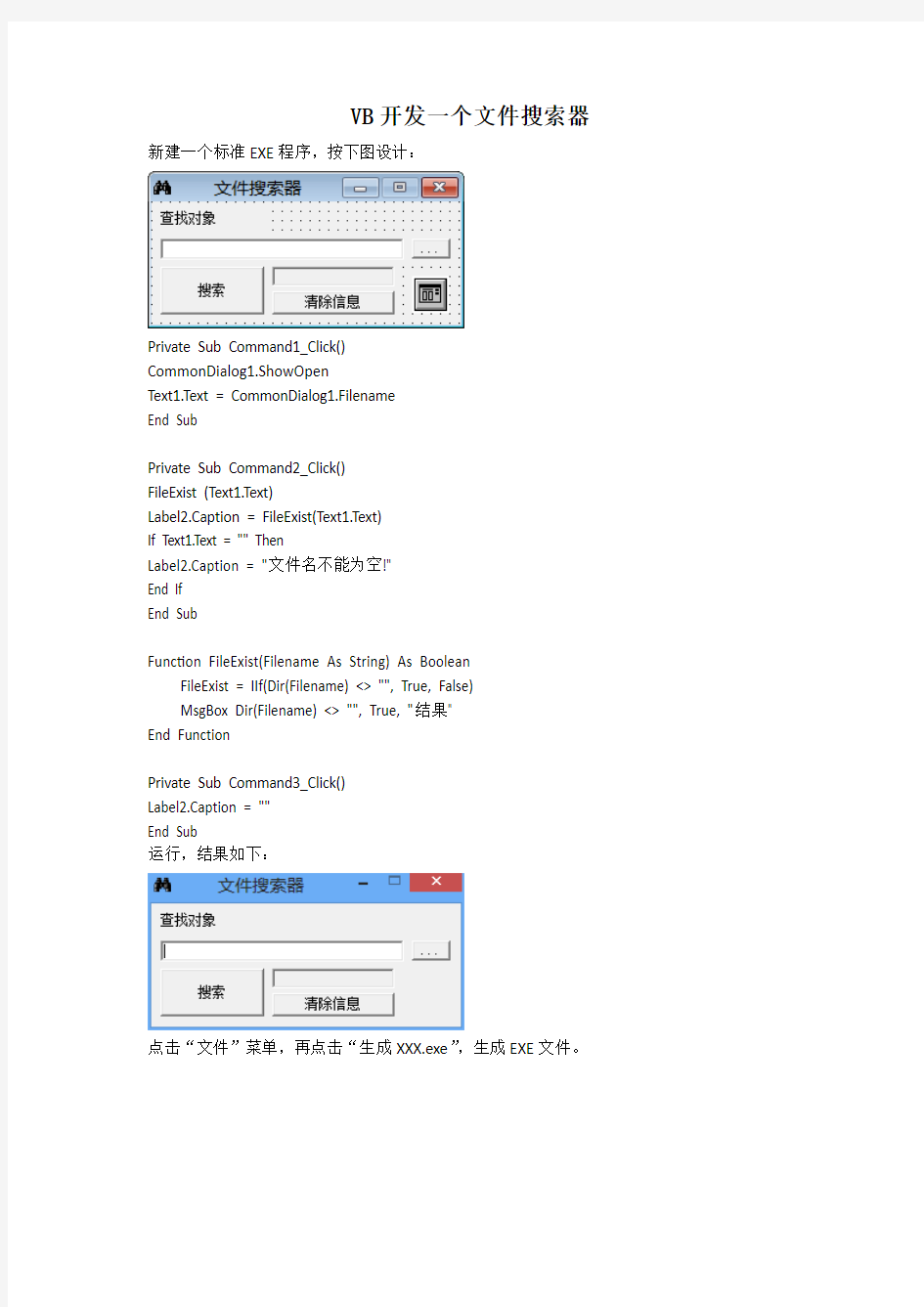
VB开发一个文件搜索器新建一个标准EXE程序,按下图设计:
Private Sub Command1_Click()
CommonDialog1.ShowOpen
Text1.Text = CommonDialog1.Filename
End Sub
Private Sub Command2_Click()
FileExist (Text1.Text)
Label2.Caption = FileExist(Text1.Text)
If Text1.Text = "" Then
Label2.Caption = "文件名不能为空!"
End If
End Sub
Function FileExist(Filename As String) As Boolean
FileExist = IIf(Dir(Filename) <> "", True, False)
MsgBox Dir(Filename) <> "", True, "结果"
End Function
Private Sub Command3_Click()
Label2.Caption = ""
End Sub
运行,结果如下:
点击“文件”菜单,再点击“生成XXX.exe”,生成EXE文件。
CommonDialog 控件提供一组标准的操作对话框,进行诸如打开和保存文件,设置打印选项,以及选择颜色和字体等操作。通过运行Windows 帮助引擎控件还能显示帮助。 CommonDialog 控件在Visual Basic 和Microsoft Windows 动态连接库Commdlg.dll 例程之间提供了接口。为了用该控件创建对话框,必须要求Commdlg.dll 在Microsoft Windows \System 目录下。 为了在应用程序中使用CommonDialog 控件,应将其添加到窗体上并设置属性。控件显示的对话由控件的方法决定。运行时,调用相应方法后将显示对话框或执行帮助引擎;设计时在窗体上将CommonDialog 控件显示成一个图标。此图标的大小不能改变。 CommonDialog 控件可以显示如下常用对话框: “打开” “另存为” “颜色” “字体” “打印” 注意无法指定对话框显示在什么地方。 要使用CommonDialog 控件 若未添加CommonDialog 控件,则应从“工程”菜单中选定“部件”,将控件添加到工具箱中。在标记对话的“控件”中找到并选定控件,然后单击“确定”按钮。 单击工具箱中的“CommonDialog”控件并在窗体上绘制该控件。 在窗体上绘制CommonDialog 控件时,控件将自动调整大小。象Timer 控件一样,CommonDialog 控件在运行时不可见。 运行时,请适当使用下表所列方法显示需要的对话。方法显示的对话 ShowOpen 打开 ShowSave 另存为 ShowColor 颜色 ShowFont 字体 ShowPrinter 打印 ShowHelp 调用Windo ws“帮助” 示例代码: 下例显示“打开”对话框然后在信息框中显示所选的文件名: Private Sub Command1_Click()
VB读写ini文件(1) 2007-06-20 11:32 自从注册表诞生以来ini文件正在逐渐失去其市场占有率,然而基于ini文件的独立性,致使其还没有到达退出历史舞台的地步,很多应用程序的初始化和一些界面参数的设置仍然很愿意从ini文件中读取,为了保证操作需用参数对ini文件的读取的通明性,建议使用一个模块来完成此工作。注:所有操作调用标准的Win API函数来完成。 Dim Ret As Long Dim Start As Long Public FileName As String Const BufSize = 10240 Dim buf As String * BufSize Private Declare Function GetPrivateProfileInt Lib "kernel32" Alias "GetPrivateProfileIntA" (ByVal lpApplicationName As String, ByVal lpKeyName As String, ByVal nDefault As Long, ByVal lpFileName As String) As Long Private Declare Function GetPrivateProfileSection Lib "kernel32" Alias "GetPrivateProfileSectionA" (ByVal lpAppName As String, ByVal lpReturnedString As String, ByVal nSize As Long, ByVal lpFileName As String) As Long Private Declare Function GetPrivateProfileString Lib "kernel32" Alias "GetPrivateProfileStringA" (ByVal lpApplicationName As String, ByVal lpKeyName As Any, ByVal lpDefault As String, ByVal lpReturnedString As String, ByVal nSize As Long, ByVal lpFileName As String) As Long Private Declare Function WritePrivateProfileSection Lib "kernel32" Alias "WritePrivateProfileSectionA" (ByVal lpAppName As String, ByVal lpString As String, ByVal lpFileName As String) As Long Private Declare Function WritePrivateProfileString Lib "kernel32" Alias "WritePrivateProfileStringA" (ByVal lpApplicationName As String, ByVal lpKeyName As Any, ByVal lpString As Any, ByVal lpFileName As String) As Long Public Sub SetValue(ByVal clsName As String, ByVal key As String, ByVal V As String) Ret = WritePrivateProfileString(clsName, key, V, FileName) End Sub Public Function GetValue(ByVal clsName As String, ByVal key As String) As String Ret = GetPrivateProfileString(clsName, key, "", buf, BufSize, FileName) Start = 1 GetValue = RetStr() End Function Private Function RetStr() As String Dim i As Long i = InStr(Start, buf, Chr(0)) If i > Start Then RetStr = Mid(buf, Start, i - Start) End If Start = i + 1 End Function 至此已经完成了对一个完整的独立模块的封装,接下来就来看看怎么引用(其实看完上面程序就明了了) VB读写INI文件(2) 2007-06-20 11:32 INI 文件是什么样子?——不会吧,这都不知道。INI 文件就是 Windows 中常见的以 .ini 为扩展名的文件,其内部格式和各部分的名称如下: [Section1] Key1=Value1
1.定义一些变量 Public IniFileName As String, vbNullString As String, maxSize As Long, section1 As String, section2 As String 2.初始话这些变量 Public Function initial() IniFileName = App.Path & "" & "config.ini" vbNullString = "" maxSize = 255 section1 = "basics" section2 = "others" temp_str = String(255, 0) '建立缓冲区 End Function 3.声明INI函数 Public Declare Function GetPrivateProfileInt Lib "kernel32" Alias "GetPrivateProfileIntA" ( _ ByVal lpApplicationName As String, _ ByVal lpKeyName As String, _ ByVal nDefault As Long, _ ByVal lpFileName As String) As Long Public Declare Function GetPrivateProfileString Lib "kernel32" Alias "GetPrivateProfileStringA" ( _ ByVal lpApplicationName As String, _ ByVal lpKeyName As Any, _ ByVal lpDefault As String, _ ByVal lpReturnedString As String, _ ByVal nSize As Long, _ ByVal lpFileName As String) As Long Public Declare Function WritePrivateProfileString Lib "kernel32" Alias "WritePrivateProfileStringA" ( _ ByVal lpApplicationName As String, _ ByVal lpKeyName As Any, _ ByVal lpString As Any, _ ByVal lpFileName As String) As Long 4.调用函数 dim source as string
国家二级VB机试(菜单和对话框)模拟试卷4 (总分:52.00,做题时间:90分钟) 一、选择题(总题数:26,分数:52.00) 1.以下关于菜单设计的叙述中错误的是 (分数:2.00) A.各菜单项可以构成控件数组 B.每个菜单项可以看成是一个控件 C.设计菜单时,菜单项的“有效”未选,既,表示该菜单项不显示√ D.菜单项只响应单击事件 解析:解析:本题考查菜单的使用。菜单的“有效”属性名为Enabled,用于设定该菜单项是否有效。默认有效,若设置为无效,执行时呈灰色显示,鼠标点击无效。 2. (分数:2.00) A.属性设置有错,存在“标题”与“名称”重名现象√ B.运行程序,序号为“3”的菜单项不显示 C.运行程序,序号为“4”的菜单项不可用 D.运行程序,序号为“53”的菜单项前显示“√” 解析:解析:本题考查菜单的设计。选项A)错误,菜单设计中标题和名称可以重复,名称不能重复;选项 B)、C)和D)均正确。 3.窗体上有一个用菜单编辑器设计的菜单。运行程序,并在窗体上单击鼠标右键,则弹出一个快捷菜单, (分数:2.00) A.在设计“粘贴”菜单项时,在菜单编辑器窗口中设置了“有效”属性(有“√”)√ B.菜单中的横线是在该菜单项的标题输入框中输入了一个“一”(减号)字符 C.在设计“选中”菜单项时,在菜单编辑器窗口中设置了“复选”属性(有“√”) D.在设计该弹出菜单的主菜单项时,在菜单编辑器窗口中去掉了“可见”前面的“√” 解析:解析:本题考查的考点是菜单。菜单项的“有效”属性是控制菜单项的有效性的。只要把一个菜单项的“有效”属性设置为False,就可以使其失效,运行后该菜单项变为灰色;要在菜单项中插入分隔线应该在标题框中输入“一”菜单项标志,可以通过菜单设计窗口中的“复选”属性设置,当该属性为True 时,相应的菜单项前有“√”标记:弹出菜单由于初始运行时应该不可见,故应去掉“可见”前面的“√”标记。 4.以下打开Visual Basic菜单编辑器的操作中,错误的是 (分数:2.00) A.执行“编辑”菜单中的“菜单编辑器”命令√ B.执行“工具”菜单中的“菜单编辑器”命令 C.单击工具栏中的“菜单编辑器”按钮 D.右击窗体,在弹出的快捷菜单中选择“菜单编辑器”命令 解析:解析:Visual Basic中的菜单通过菜单编辑器建立,可以通过4种方式进入菜单编辑器:执行“工具”菜单中的“菜单编辑器”命令;使用Ctrl+E组合键;单击工具栏中的“菜单编辑器”按钮;在要建立菜单的窗体上单击右键,将弹出一个菜单,然后单击“菜单编辑器”命令。 5.如果一个菜单项的Enabled属性被设置为False,则程序运行时,该菜单项 (分数:2.00) A.不显示 B.显示但无效√
原文地址:vb2008 文件目录相关作者:esonbest 以下摘自《vb2008开发经验与实战宝典》源码位置c01 '将指定URI数据下载到本地文件Private Sub Button5_Click(ByVal sender As System.Object, ByVal e As System.EventArgs) Handles Button5.Click Dim MyUri As String = "https://www.doczj.com/doc/4a10001793.html,/mspress/images/banner.gif" Dim MyFileName As String = "banner.gif" Dim MyClient As New https://www.doczj.com/doc/4a10001793.html,.WebClient() MyClient.DownloadFile(MyUri, MyFileName) System.Diagnostics.Process.Start(MyFileName) End Sub Public Class Form1 '判断指定目录是否已经存在 System.IO.Directory.Exists(MyDir1) '获取指定目录的上级目录 Dim MyParentDir = System.IO.Directory.GetParent(MyDir).FullName '获取全路径名的目录信息 Dim MyDirectoryName = System.IO.Path.GetDirectoryName(MyPathName) '获取全路径名的根目录信息 Dim MyPathName = "C:WindowsNotepad.exe" Dim MyRootDirectoryName = System.IO.Path.GetPathRoot(MyPathName) '获取当前工作目录 Private Sub Button5_Click(ByVal sender As System.Object, ByVal e As System.EventArgs)
VB Open 文件操作类函数功能详解: 1、Open 文件名[For方式] [Access存取类型] [锁定] AS [#]文件号[Len=记录长度] 功能: 为文件的输入输出分配缓冲区,并确定缓冲区所使用的存取方式 说明: (1)打开方式: 指定文件的输入输出方式,可选,默认是Random。可以是以下值: a、Output:指定顺序输出方式,将覆盖原有内容。 b、Input:指定顺序输入方式。 c、Append:指定顺序输出方式,在文件未尾追加内容。 d、Random:指定随机存取方式,也是默认方式,在Random方式时,如果没有Access子句,则在执行Open语句时,VB将按下列顺序打开文件:读/写、只读、只写。 e、Binary:指定二进制文件。在这种方式下,可以用Get和Put语句对文件中任何字节位置的信息进行读写。在Binary方式中,如果没有Access子句,则打开文件的类型与Random方式相同。 (2)存取类型: 放在关键字Access之后,用来指定访问文件的类型。可以是下列类型之一: a、Read:打开只读文件。 b、Write:打开只写文件。 c、Read Write:打开读写文件。这种类型只对随机文件、二进制文件及用Appe nd方式打开的文件有效。 (3)锁定类型: 该子句只在多用户或多进和环境中使用,用来限制其他用户或其他进程对打开进行读写操作。锁定类型包括: a、默认:如不指定锁定类型,则本进程可以多次打开文件进行读写;在文件打开期间,其他进程不能对该文件执行读写操作。 b、Lock Shared:任何机器上的任何进程都可以对该文件进行读写操作。 c、Lock Read:不允许其他进程读该文件。只在没有其他Read存取类型的进程访问该文件时,才允许这种锁定。 d、Lock Write:不允许其他进程写这个文件。只在没有其他Write存取类型的进程访问该文件时,才允许这种锁定。 e、Lock Read Write:不允许其他进程读写这个文件。 如果不使用lock子句,则默认为Lock Read write。 (4)文件号: 由用户自行指定一个由1~511之间的整数,只要该文件号未被使用就合法;打开文件后,可以用该文件号进行读写等操作。
总结一下VB6的文件操作,省得要用的时候又到处查找。 一、文件类型 1、顺序文件(文本文件):以ASCII码形式存放的文件。似乎还有Unicode码存放的,有没有BCD码的呢? 2、随机访问文件:这种文件格式很有特点:文件中存放若干条等长的单元(也可以说是记录);每个单元包含同类型、等数量、等长度的数据项;文件中,除了字符串以ASCII码存放之外,其它都以二进制形式直接存放,节省存储空间。这种文件类型非常适合存储需要和软件交互的数据,如结构体数据、类数据等。这也是VB特有的文件访问方式。 3、二进制文件:以二进制形式存放,PE程序文件一般都是这个类型。 二、操作方法 1、顺序文件 打开:Open 文件名For Input | Output | Append As [#]文件号 Input打开读入,文件不存在报错。Output打开覆盖写入,文件不存在则创建。Append打开追加写入,文件不存在则创建。 读:Line Input #文件号, 字符串变量
读一行数据存入字符串变量,数据包括空格、Tab、等,不包括回车符和换行符,所以要显示文件的换行效果,要手动添加回车符和换行符(vbCrLf) Input #文件号, 变量1[, | ;] [变量2]... 这种方式可以存入多个变量,而且变量类型不限于字符串型。写:Print #文件号, 参数1[, | ;] [参数2]... 将各参数逐个写入文件。参数间用逗号隔开时,文件中相应插入多个空格;用分号隔开时,插入一个空格。可以用Spc(n)、Tab(n)等进行排版。 Write #文件号, 参数1[, | ;] [参数2]... 这种写入方式将自动添加界定符,对不同参数的类型加以界定。 2、随机访问文件 打开:Open 文件名[For Random] As [#]文件号Len = 记录长度 For Random可以省略,文件不存在则创建,读写都是这种打开方式。Len是文件中记录的一条长度,用以识别记录的开始与结束,经常用Len(记录名)来获取长度。 读:Get [#]文件号, [记录号], 变量
浅谈visual basic文件对话窗 微软提供了通用对话框接口Microsoft Common Dialog Control,为编程 带来了很大方便,利用它可以轻松调用字体、颜色、打印、帮助等对话框,其中最常用的莫过于打开文件对话框,很多朋友都会用,但是未必每个人都能真正掌控它。 在此假定程序里有CommonDialog的一个实例,命名为cd1,对于单个文件的选择,只需令cd1.Action = 1即可,通常不会遇到问题,返回值cd1.FileName 是选定文件的全路径,但是如果要实现多选,还是有一些问题需要解决的,下面来分析两种方法。 操作:从对话框选定多个文件,把文件路径添加到列表List1 方法一:cd1.Flags = 512 '常量cdlOFNAllowMultiselect 的值 '示例代码 Dim i As Integer, j As Integer Dim temp() As String '接收文件名 cd1.Flags = 512 cd1.MaxFileSize = 2048 cd1.FileName = "" cd1.Filter = "歌曲文件|*.MP3|" '查找类型过滤 cd1.Action = 1 If cd1.FileName = "" Then Exit Sub If InStr(cd1.FileName, " ") = 0 Then List1.AddItem cd1.FileName
Else temp = Split(cd1.FileName, " ") For i = 1 To UBound(temp) List1.AddItem temp(0) & temp(i) Next i End If 以上代码的每一行都有其特定作用,有些朋友从网上找了类似的代码,但是改动后总是出错,找不到解决的办法,下面逐行分析。 第一行:Dim i As Integer, j As Integer,变量声明 坚持“先声明后引用,尽可能避免隐式声明”的使用变量原则,养成好的习惯,出错的几率就小很多。 此外在VB6.0中如Dim a,b as Integer的声明语句仅仅把第一项a声明为整形变量,后边的均为变体Variant型,可用MsgBox TypeName(b)语句测试。 所以尽量对于每个变量在声明时都指明其类型,不过在https://www.doczj.com/doc/4a10001793.html,中,声明方面已被合理修改。 第二行:Dim temp() As String,数组声明 temp()数组用于存放cd1返回的单个文件名。对于cd1.Flags = cdlOFNAllowMultiselect的情况返回值稍复杂些。如果选中的是单个文件,自不必说,直接用 返回值cd1.FileName即可,其值等于目录加文件名,即InitDir + FileTitle (注:此处InitDir代替文件的位置,并非指cd1的InitDir属性,因为在不设置ce1 的InitDir属性的情况下,打开的是当前目录,但 cd1.InitDir="") 如果选择了多个文件,那么返回值cd1.FileName的格式类似为:"D:\多媒体\许巍\ 爱.mp3 彩虹.mp3",在此选定了两个文件,返回值里有两个个空格,
vb操作txt(VB operation TXT) 细胞(1,1)代表A1细胞(2,C)代表C2 = COUNTIF(“”)+ COUNTIF(“”)+ COUNTIF(“”) 1。怎么通过代码创建一个文本文件,并读取,更新内容 以上为随即方式打开的文本文件 昏暗的gfilenum为整数 gfilenum = FreeFile 随机gfilenum len = 3打开“文件路径及文件名” “以随即方式打开一文件如果文件不存在就新建 用得到# gfilenum,记录在文件中位置,要放取得的数据的变量”读取操作 用把# gfilenum,记录在文件中位置,要放着要写入数据的变量”写操作 近# filenum”关闭文件 以下为顺序方式打开的文件 昏暗的gfilenum为整数 gfilenum = FreeFile 打开输出”文件路径及文件名”gfilenum”以写入方式打开文本
打印# gfilenum,要写入的文本 写#文件号,要写入的文本 昏暗的gfilenum为整数 gfilenum = FreeFile 打开“文件路径及文件名“输入”以读出方式打开文本gfilenum 输入# gfilenum,用来放读取的内容的内存变量名 还可用线路输入#,等读取更详细的查MSDN() 2。VB读取文本文件时,调用对象中使用报错了文本中去。 如果是 集F = fs。中去(“E:\表格\痕迹。txt”,读书,真的,TristateUseDefault) 出现错误: 运行时错误格”: 无效的过程调用或参数 如果是 集F = fs。中去(“E:\表格\痕迹。txt)”
则不会报错。 用文件对象啊filesystemcontrol操作就好了啊 再加上一个文本读取文件第一行就好了啊。 3。VB通过FileSystemObject,可以读取文本文件(.txt)。对于。蝙蝠文件,VB可否直接读取? 蝙蝠也属于文本类文件 可以读取 不用FSO也行: 把文本文件内容读取文本框: 朦胧的TempFile As Long 昏暗的loadbytes()字节 tempfile = FreeFile 二开文件名作为# tempfile Redim LoadBytes(1~LOF(TempFile))为字节 得到# tempfile,,LoadBytes 关闭tempfile
第7章第10章 一、内部文件控件 二、通用对话框 三、文件的读写操作 四、菜单编辑器
一、内部文件控件 文件系统控件用来查看和选择文件的功能,这类控件有两种: ①VB内部标准的文件控件: 驱动器列表框(DriveListBox) 目录列表框(DirListBox) 文件列表框(FileListBox) ②另一种是Windows的通用对话框控件(CommonDialog),该控件是ActiveX控件,需要加载后才能使用。
驱动器 列表框 文件列表框 目 录 列 表 框
1.驱动器列表框(DriveListBox) ①功能:用来显示当前机器上的所有盘符。 ②Drive属性:设置或显示运行时选择的驱动器。 如:Drive1.Drive = “C”或 Drive1.Drive = “C:”或 Drive1.Drive = "C:\“均正确。 ③Change事件:选择一个新的驱动器或通过程 序代码改变Drive属性的设置时,都将引发驱动器列表框的Change事件发生。
【例1】窗体中有2个标签和1个驱动器列表框。程序运行时,将用户在驱动器列表框中所选驱动器名称显示在窗体的标签中。 Private Sub Form_Load() Label2.Caption = "选中的驱动器是" & Drive1.Drive End Sub Private Sub Drive1_Change() Label2.Caption = "选中的驱动器是" & Drive1.Drive End Sub 例1
2.目录列表框(DirListBox) ①功能:以根目录开始, 显示目录的层次结构。 ②Path属性:设置当前路径,只能在程序代码中设置。格式为目录列表框名称.Path[=“路径”]如:Dir1.Path=“c:\Windows” ③Change事件:在目录框发生变化时,会触发该事件。 【例2】窗体中有1个驱动器列表框、1个目录列表框和4个标签。程序运行时,将用户在驱动器列表框中所选驱动器的所有目录显示在目录列表框中,并将用户双击时所选中的目录显示在窗体下部的标签中。
Imports System.IO Public Class TxtFileDemo Private Sub btnwrite_Click(ByVal sender As System.Object, ByVal e As System.EventArgs) Handles btnwrite.Click '写入按钮的事件触发程序 '创建一个filestream类的实例 Dim fsrw As New FileStream(txtfilename.Text, FileMode.Create) '创建streamwriter类的实例 Dim sw As New StreamWriter(fsrw) '调用writeline方法,将文本框中的内容和一个换行符写入文件 sw.WriteLine(txtfile.Text) '关闭打开的文件(流) sw.Close() MessageBox.Show("成功写入") End Sub Private Sub btnread_Click(ByVal sender As Object, ByVal e As System.EventArgs) Handles btnread.Click '读出按钮的事件触发程序 '创建streamreader类的实例 Dim sr As New StreamReader(txtfilename.Text) txtfile.Clear() '从文件的当前位置读到文件的结尾,并显示到文本框 txtfile.Text = sr.ReadToEnd() sr.Close() End Sub End Class
vb读取txt文件 1.怎么通过代码创建一个文本文件,并读取,更新内容 以上为随即方式打开的文本文件 dim gfilenum as integer gfilenum = FreeFile Open "文件路径及文件名" For Random As gfilenum len=3 \'以随即方式打开一文件如果文件不存在就新建 用get #gfilenum ,记录在文件中位置,要放取得的数据的变量\'读取操作 用put #gfilenum ,记录在文件中位置,要放着要写入数据的变量\'写操作close #filenum\'关闭文件 以下为顺序方式打开的文件 dim gfilenum as integer gfilenum = FreeFile Open "文件路径及文件名" For output As gfilenum \'以写入方式打开文本 print #gfilenum,要写入的文本 write #filenum,要写入的文本 dim gfilenum as integer gfilenum = FreeFile Open "文件路径及文件名" For input As gfilenum \'以读出方式打开文本input #gfilenum ,用来放读取的内容的内存变量名 还可用line input#,input()等读取更详细的查msdn 2.VB读取文本文件时,调用TextStream 对象中使用OpenTextFile报错了。如果是 Set f = fs.OpenTextFile("E:\\table\\trace.txt", forreading, True, TristateUseDefault) 出现错误: Run-time error \'5\': Invalid procedure call or argument 如果是 Set f = fs.OpenTextFile("E:\\table\\trace.txt)" 则不会报错。 用文件对象啊FileSystemControl操作就好了啊 再加上一个TextStream读取文件第一行就好了啊。 3.VB通过FileSystemObject,可以读取文本文件(.txt)。对于.bat文件,VB可否直接读取?
第七章菜单的设计与多文档界面 7.1 菜单简介 大多数Windows应用程序都有一个菜单栏,它总是处在窗体标题栏的下面,并包含一个或 多个菜单标题。单击每个菜单标题都会弹出一个下拉菜单,在下拉菜单中包含有菜单项、分隔条和子菜单标题。 有的菜单项可以直接执行,有的菜单项执行时则会弹出一个对话框。所有的Windows应用程序都遵循以下3个约定: 凡是菜单名称后有一个省略号的,均表示在单击该选项后会弹出一个相应的对话框,在 用户作出相应的回答后,该项功能就以用户所给予的信息去执行。例如,单击【打开】选项,则弹出【打开】对话框,用户可从中选择要打开的文件。 凡是菜单名称后有一个小三角的,则表示它是一个子菜单标题,子菜单标题并不能直接 执行,仅仅扮演一个“容器”的角色。当鼠标指针移动到子菜单标题上时,会自动弹出子菜单。例如,将指针移动到【发送】选项,就会弹出子菜单。 菜单名称后不包含L述两种符号者,表明该菜单项所代表的命令可直接执行。例如,单 击【关闭】选项,则将关闭当前打开的文档。 另外,有的菜单项名称后还显示相应的键盘访问键和快捷键。访问键允许同时按下Alt 键和一个指定字符来打开一个菜单。一旦菜单打开,通过按下访问键即可选取菜单项。在菜单项的标题中,访问键表现为一个带下划线的字母,如【打开】命令的访问键为0.当打开【文件】菜单后,按下0键即可执行【打开】命令。快捷键出现在相应菜单项的右边,例如,【打开】命令的快捷键是Ctrl+O,无论【文件】菜单是否打开,只要按下Ctrl+O组合键,即可 执行【打开】命令。 由于所有Windows应用程序都遵循上述约定,因此,在创建菜单时,也应该遵循这些约定。例如,如果某菜单项的执行结果是弹出一个对话框,则应该在该菜单项后加上省略符(…).此外,要使应用程序简单好用,还应该将菜单项按其功能分组。例如,与文件有关的命令【新建】、【打开】和【另存为】都列入了【文件】菜单。 同一菜单中不同类型的选项之间还使用分隔条分隔开来。分隔条作为菜单项间的一个水 平行显示在菜单上。在包含较多菜单项的菜单上,经常使用分隔条将各项划分成一些逻辑组。【文件】菜单,使用分隔条将其菜单项分成6组。 7.2 菜单编辑器简介菜单编辑器是VB提供的一个用于设计菜单的工具,它使看似复杂的菜单创建变得非常简单。使用菜单编辑器可以创建出新的菜单或编辑已有的菜单。打开【工具】菜单,执行【菜单编辑器】命令,将出现如图7.3所示的【菜单编辑器】对话框。也可以通过单击工具栏上的【菜单编辑器】按钮来打开该对话框。其中各主要 选项的含义如下: 标题:该文本框用来输入菜单名,这些名字出现在菜单栏或菜单之中。如果想在菜单中 建立分隔条,则应在该文本框中输入一个连字符“一”.为了能够通过键盘访问菜单项,可在 一个字母前插入&符号。例如,“新建(&N)”.在运行时,该字母带有下划线(&符号是不 可见的).如果要在菜单中显示&符号,则应在标题中连续输入两个&符号。 名称:该文本框用来输入菜单名称。在代码中就是以该名称来访问菜单项的,它不会出 现在菜单中,这与其他控件的名称是一样的。 索引:可指定一个数字值来确定控件在控件数组中的位置。该位置与控件的屏幕位置无关。 快捷键:可在该列表框中为命令选择快捷键。
弹出式菜单(快捷菜单):9,[14] 1、在菜单编辑器中建立菜单结构,主菜单设置为不可见 2、在窗体中调用菜单:popupmenu 主菜单的名称 单击右键时调用:对象名称_MouseDown(……) if button=2 then popupmenu 主菜单的名称 end if 通用对话框:23,43,[12,14,22] 添加通用对话框控件:P313 在工具箱的空白处单击右键→部件→勾选“Microsoft Common Dialog control 6.0” CommonDialog1.DialogTitle=”Open”‘标题 CommonDialog1.Filter = "所有文件|*.*|文本文件|*.txt" ‘设置文件过滤器CommonDialog1.FilterIndex = 2 ‘设置默认文件类型 CommonDialog1.InitDir = App.Path ‘设置默认目录 CommonDialog1.ShowOpen ‘设置对话框的类型 Open CommonDialog1.FileName For Input As #1 ‘打开在对话框中选择的文件 Input #1, s Text1.Text = s Close #1 例题:将打开对话框中所选择的文件里的内容读到文本框中 CommonDialog1.DialogTitle = "Open" CommonDialog1.InitDir = "D:\" CommonDialog1.ShowOpen Open CommonDialog1.FileName For Input As #1 Text1.Text = "" Do While Not EOF(1) Line Input #1, a Text1.Text = Text1.Text + a + Chr(13) + Chr(10) Loop Close #1
第七章VB中的文件操作 7.1文件系统控件 1.文件系统控件种类 (1)驱动器列表框(DriveListBox):用来显示当前机器上的所有盘符 (2)目录列表框(DirListBox):用来显示当前盘上的所有文件夹 (3)文件列表框(FileListBox):用来显示当前文件夹下的所有文件名 2.重要属性 属性适用的控件作用示例Drive驱动器列表框包含当前选定的驱动器名Driver1.Drive="C" Path目录和文件列表框包含当前路径Dir1.Path="C:\WINDOWS" FileName文件列表框包含选定的文件名MsgBox File1.FileName Pattern文件列表框决定显示的文件类型File1.Pattern="*.BMP" 3.重要事件 事件适用的控件事件发生的时机 Change目录和驱动器列表框驱动器列表框的Change事件是在选择一个新的驱动器或通过代码改变Drive属性的设置时发生 目录列表框的Change事件是在双击一个新的目录或通过代码改变Path属性的设置时发生 PathChange文件列表框当文件列表框的Path属性改变时发生PattenChange文件列表框当文件列表框的Pattern属性改变时发生 Click目录和文件列表框用鼠标单击时发生 DblClick文件列表框用鼠标双击时发生 7.2文件的读写 1.文件的有关概念 记录:计算机处理数据的基本单位,由若干个相互关联的数据项组成。相当于表格中的一行。 文件:记录的集合,相当于一张表。 文件类型:顺序文件、随机文件、二进制文件。 访问模式:计算机访问文件的方式,VB中有顺序、随机、二进制三种访问模式。
第十章文件管理及操作10.1 文件系统的基本操作VB提供了一些用于处理文件系统的语句,使用这些语句可以在VB应用程序中进行更改当前目录、建立或删除目录、删除文件等基本操作。 目录操作 1.获取指定驭动器的当前路径。 要获取某驱动器的当前路径,可以使用CurDir函数,它的语法是: CurDir [drive]. 参数drive是指要获取信息的驱动器名称,如果忽略该参数,则CurDir函数返回当前驱动器的当前路径。 例如,如果驱动器E;的当前路径为“E: \Too1\Qicq”,则如下语句将在窗体上显示 “E:\Too1\Qicq”. Print CurDir(“E”)。 2.更改当前驱动器。 使用ChDrive语句可以更改当前驱动器,其语法为: ChDrive drive. 参数drive为要指定为当前驱动器的名称,例如,将驱动器A:指定为当前驱动器的语句为: ChDrive “A”. 3.更改当前路径。 使用ChDir语句可以更改当前路径,其语法为: ChDir Path. 参数Path为要指定的路径,如果在路径中没有指定驱动器的名称,则表示驱动器为当前驱动器。例如,将路径C: \Windows指定为当前路径的语句为: ChDir “C:\Windows”. 4.建立与删除目录。 使用MkDir语句可以创建一个新的目录,其语法为: MktDir Path. 参数Path用来指定所要创建的目录以及目录所在的路径。Path可以包含驱动器。如果没有指定路径,则MkDir会在当前路径下创建新的目录。 例如: MKDir “C:\aa”在C盘中创建目录aa MKDir “C:\Windows\bb”在C盘windows目录中创建子目录bb MKDir “CC”在当前路径下创建目录cc 使用RmDir语句可以删除某一空目录,其语法为: RmDir Path. 例如: MKDir “C:\aa”删除C盘中目录aa MKDir “C:\Windows\bb”删除C盘windows目录中的子目录bb MKDir “CC”删除当前路径下创建目录cc 注意:RmDir语句只能用来删除空的目录,如果目录中还包含有子目录或文件,则必须先删除子目录和文件。
利用VB控件操作目录和文件夹 新客网 https://www.doczj.com/doc/4a10001793.html, 时间:2007-01-31 10:00:24 评论: 条 (一)察看和显示目录下的文件和文件夹 对于这个实现,其实很简单。首先想到的就是VB中给我们提供的现成的控件。主要有这么两类: 一类是驱动器列表框(DriveListBox)、目录列表框(DirListBox)和文件列表框(F ileListBox)三个控件组合而成的自定义对话框; 另一类是windows提供的标准对话框。 他们在工具箱中的位置和图标如下所示:
1、驱动器列表框是一个下拉式的列表框,他和一般下拉式的列表框的不同仅在于功能上的不同,它提供了一个驱动器的列表。当单击右边的箭头时,则弹出计算机中的所有驱动器的下拉列表。默认状态下,在驱动器列表中显示的是当前驱动器,我们可以输入或从下拉列表中选择有效的驱动器标示符。 下面是它的主要属性,事件和方法. 属性Drive本属性用于返回或设置运行时选择的驱动器.默认值为当前驱动器 改变Drive属性会触发Change事件. 示例: Drive1.Drive = “c:” 设置C盘为当前驱动器. 事件Change当选择一个新驱动器或通过代码改变了Drive属性时触发该事件 下面是示例代码: Private Sub Drive1_Change() Dir1.Path = Drive1.Drive ‘当选择一个新驱动器时,将驱动器列表中选中的当前驱动器,赋给目录列表的路径. End Sub 2、目录列表框 目录列表框用于显示当前驱动器的目录结构,目录列表框从最高层目录开始,显示当前驱动器的目录结构,并按层次关系缩进跟目录下的所有子目录。下面是它的主要属性,方法和事件:
2009-03-25 17:11 VB读写文件要用到以下语句: 1、Open语句打开文件。 2、读文件使用Line Input、Input #,(以上为文本方式)和Get(以上为二进制方式)。 3、写文件使用Print #、Write(以上为文本方式)和Put(以上为二进制方式)。 4、Close语句关闭文件 5、二进制方式下移动文件位置使用Seek语句。 所有这些语句在VB的帮助中都有详细说明和例子。 文本文件的示例: Open "TESTFILE" For Output As #1 ' 打开输出文件。 Print #1, "This is a test" ' 将文本数据写入文件。要添加数据,就用顺序输入吧!把各个数据连接起来输入到文本里,中间别忘了加分隔符 Print #1, ' 将空白行写入文件。 Print #1, "Zone 1"; Tab ; "Zone 2" ' 数据写入两个区(print zones)。 Print #1, "Hello" ; " " ; "World" ' 以空格隔开两个字符串。 Print #1, Spc(5) ; "5 leading spaces " ' 在字符串之前写入五个空格。Print #1, Tab(10) ; "Hello" ' 将数据写在第十列。 ' 赋值 Boolean、Date、Null 及 Error 等。 Dim MyBool, MyDate, MyNull, MyError MyBool = False : MyDate = #February 12, 1969# : MyNull = Null MyError = CVErr(32767) ' True、False、Null 及 Error 会根据系统的地区设置自动转换格式。 ' 日期将以标准的短式日期的格式显示。 Print #1, MyBool ; " is a Boolean value" Print #1, MyDate ; " is a date" Print #1, MyNull ; " is a null value" Print #1, MyError ; " is an error value" Close #1 ' 关闭文件。 读文件示例 使用 Line Input # 语句从顺序文件中读入一行数据,并将该行数据赋予一个变量。本示例假设 TESTFILE 文件内含数行文本数据。 Dim TextLine Open "TESTFILE" For Input As #1 ' 打开文件。 Do While Not EOF(1) ' 循环至文件尾。 Line Input #1, TextLine ' 读入一行数据并将其赋予某变量。 Debug.Print TextLine ' 在调试窗口中显示数据。 Loop